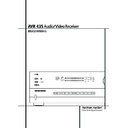Harman Kardon AVR 435 (serv.man8) User Manual / Operation Manual ▷ View online
ANVÄNDNING AV TUNERN 45
Användning av Tunern
RDS
Receivern är utrustad med RDS (Radio Data
System) som ger möjlighet att överföra en mängd
olika information över FM-bandet. RDS, som
används i många länder, är ett system för över-
föring av information om stationer eller bolag,
programtyp, textmeddelanden om stationen eller
uppgifter om ett musikstycke samt rätt tid.
System) som ger möjlighet att överföra en mängd
olika information över FM-bandet. RDS, som
används i många länder, är ett system för över-
föring av information om stationer eller bolag,
programtyp, textmeddelanden om stationen eller
uppgifter om ett musikstycke samt rätt tid.
I takt med att allt fler FM-stationer sänder RDS
blir AVR en lättanvänd central för information
och underhållning. I detta avsnitt får du veta
hur du kan dra största möjliga nytta av RDS-
systemet.
blir AVR en lättanvänd central för information
och underhållning. I detta avsnitt får du veta
hur du kan dra största möjliga nytta av RDS-
systemet.
RDS Tuning
När en FM station innehåller RDS data, kommer
receivern att automatiskt visa stationens namn
eller liknande information i Displayen ˜.
När en FM station innehåller RDS data, kommer
receivern att automatiskt visa stationens namn
eller liknande information i Displayen ˜.
Visningsalternativ för RDS
Genom RDS-systemet är det möjligt att sända en
mängd olika information förutom den stations-
beteckning som visas när stationen först ställs in.
Vid normal RDS-funktion visas stationens eller
företagets namn på displayen. Om du först tryck-
er in RDS ^
Genom RDS-systemet är det möjligt att sända en
mängd olika information förutom den stations-
beteckning som visas när stationen först ställs in.
Vid normal RDS-funktion visas stationens eller
företagets namn på displayen. Om du först tryck-
er in RDS ^
! kan du sedan bläddra genom
de olika datatyperna i följande ordning:
• Stationsbeteckningen (och vid vissa privata
stationer även annan information).
stationer även annan information).
• Stationens frekvens (
FREQ
).
• Programtyp (
PTY
) enligt listan nedan.
OBS! Flera stationer sänder ingen PTY informa-
tion. Displayen kommer då att visa
tion. Displayen kommer då att visa
NONE
, när
PTY funktionen är aktiv.
• Ett textmeddelande (radiotext,
R T
) med infor-
mation från radiostationen. Detta meddelande
kan rulla fram över displayen så att det är möjligt
att visa längre meddelanden än de åtta positio-
nerna annars medger. Beroende på signalens
kvalité kan det ta upp till 30 sekunder innan
textmeddelandet visas. Under tiden blinkar ordet
kan rulla fram över displayen så att det är möjligt
att visa längre meddelanden än de åtta positio-
nerna annars medger. Beroende på signalens
kvalité kan det ta upp till 30 sekunder innan
textmeddelandet visas. Under tiden blinkar ordet
TEXT
på informationsdisplayen när RT har valts.
• Aktuell tid. Observera att det kan ta upp till två
minuter innan tiden visas. Ordet
minuter innan tiden visas. Ordet
TIME
blinkar
på informationsdisplayen när CT-indikatorn är
aktiv.
Noggrannheten i tidsangivelsen beror på radio-
stationen, inte receivern.
aktiv.
Noggrannheten i tidsangivelsen beror på radio-
stationen, inte receivern.
Vissa RDS-stationer sänder inte alla dessa ytterli-
gare uppgifter. Om de data som krävs för det
valda läget inte sänds, visas meddelandet
gare uppgifter. Om de data som krävs för det
valda läget inte sänds, visas meddelandet
N O TYPE
,
N O TEXT
eller
N O TIME
på
huvudinformationsdisplayen ˜ efter den
individuella tidsgränsen.
individuella tidsgränsen.
I varje FM-läge kräver RDS-funktionen en till-
räckligt stark signal.
räckligt stark signal.
Programsökning (PTY)
En viktig RDS-funktion är möjligheten att förse
sändningar med koder för programtyp (PTY), som
anger vad för slags material som sänds. I följande
lista visas de förkortningar som används för att
ange olika programtyper, tillsammans med en
förklaring:
En viktig RDS-funktion är möjligheten att förse
sändningar med koder för programtyp (PTY), som
anger vad för slags material som sänds. I följande
lista visas de förkortningar som används för att
ange olika programtyper, tillsammans med en
förklaring:
• (
RDS ONLY
)
• (
TRAFFIC
)
•
POP
: Populärmusik
•
ROCK
: Rockmusik
•
LÄTTLYSS
: Lättlyssnat
•
L KLASS
: Lätt klassiskmusik
•
KLASSISK
: Kompletta klassiska verk
•
ÖVRIG M
: Övrig musik, reggae, rap o s v
•
NYHETER
: Nyheter
•
INFO
: Allmän information
•
SPORT
: Sport
•
AKTUELLT
: Fördjupning av nyheter
•
UTBILDN
: Utbildningsprogram
•
TEATER
: Teater och program om teater
•
KULTUR
: Kultur i bred mening
•
VETENSKP
: Vetenskapsprogram
•
UNDERH
: Underhållningsprogram
•
VÄDER
: Väderrapporter
•
EKONOMI
: Ekonomiprogram
•
FÖR BARN
: Barnprogram
•
SOCIALT
: Program om sociala frågor
•
ANDLIGT
: Andliga frågor
•
TELEFON
: Telefonväkteri
•
RESOR
: Resor och semester
•
FRITID
: Fritid och hobby
•
JAZZ
: Jazzmusik
•
COUNTRY
: Countrymusik
•
NATION M
: Nationell musik
•
OLDIES
: Klassisk pop
•
FOLKM
: Folkmusik
•
DOKUMENT
: Dokumentärer
•
TEST
: Test av meddelande för nödsituation
•
ALARM
: Larm
Du kan söka efter en viss programtyp (PTY) så
här:
här:
1. Tryck in RDS ^
! till aktuell programtyp
visas på huvudinformationsdisplayen ˜.
2. Medan PTY visas, tryck på Förval Upp/Ner
knappen #
knappen #
" eller håll dem intryckta för att
bläddra genom listan av tillgängliga PTY typer,
som visas ovan startande med PTY för närvaran-
de mottagen. För att enkelt söka nästa stations
sändning med någon RDS data, använd Förval
Upp/Ner knappen #
som visas ovan startande med PTY för närvaran-
de mottagen. För att enkelt söka nästa stations
sändning med någon RDS data, använd Förval
Upp/Ner knappen #
" tills
RDS ONLY
visas i displayen.
3. Tryck in Tuning )
K, så inleds en sökning
uppåt eller nedåt på FM-bandet efter den första
RDS-station som svarar mot önskat val och har
godtagbar signalstyrka.
RDS-station som svarar mot önskat val och har
godtagbar signalstyrka.
4. Radion kommer att söka igenom hela FM
bandet en gång, tills nästa station med önskad
programtyp och godtarbar signalkvalitet har hit-
tats. Om inte sådan station hittas visas
bandet en gång, tills nästa station med önskad
programtyp och godtarbar signalkvalitet har hit-
tats. Om inte sådan station hittas visas
NONE
på displayen under några sekunder, och tunern
återgår till den FM-station som var inställd före
sökningen.
återgår till den FM-station som var inställd före
sökningen.
OBS! Vissa stationer sänder ständigt trafikinfor-
mation. Dessa stationer kan bli funna genom att
välja
mation. Dessa stationer kan bli funna genom att
välja
TRAFFIC
, alternativet i framför
NEWS
i listan. AVR kommer att finna nästa passande
station, även om den inte sänder trafikinfor-
mation när sökning görs.
station, även om den inte sänder trafikinfor-
mation när sökning görs.
46 PROGRAMMERING AV FJÄRRKONTROLLEN
Programmering av fjärrkontrollen.
Fjärrkontrollen är för-programmerad för alla de
funktioner som behövs för att styra receivern.
Dessutom är den programmerad för att styra de
flesta av Harman Kardon´s DVD spelare, DVD
växlare, CD spelare, CD växlare och kassettdäck.
Andra fabrikats styrkoder kan programmeras,
med hjälp av fjärrkontrollens inbyggda minnes-
bank av styrkoder eller att man lär fjärrkontrollen
produktens styrkoder.
funktioner som behövs för att styra receivern.
Dessutom är den programmerad för att styra de
flesta av Harman Kardon´s DVD spelare, DVD
växlare, CD spelare, CD växlare och kassettdäck.
Andra fabrikats styrkoder kan programmeras,
med hjälp av fjärrkontrollens inbyggda minnes-
bank av styrkoder eller att man lär fjärrkontrollen
produktens styrkoder.
Tack vare fjärrkontrollens avacerade teknologi
och en LCD display med två rader, behöver man
inte leta i några tabeller efter rätt kod när du
skall programmera. Följ de enkla anvisningarna
här nedanför. Vi rekomenderar att man först
söker med hjälp av de för-programmerade koder-
na, skulle inte detta fungera får man övergå till
att lära fjärrkontrollen koderna.
och en LCD display med två rader, behöver man
inte leta i några tabeller efter rätt kod när du
skall programmera. Följ de enkla anvisningarna
här nedanför. Vi rekomenderar att man först
söker med hjälp av de för-programmerade koder-
na, skulle inte detta fungera får man övergå till
att lära fjärrkontrollen koderna.
För-programmerade Koder.
Den enklaste metoden för att programmera fjärr-
kontrollen är att söka efter den önskade produk-
tens varunamn. Gör på följande sätt:
kontrollen är att söka efter den önskade produk-
tens varunamn. Gör på följande sätt:
1. Starta upp den produkt som du vill program-
mera in. Detta är viktigt eftersom senare
måste du kunna se när produkten stängs av.
Att den stängs av är för att indikera att rätt
styrkod är programmerad.
måste du kunna se när produkten stängs av.
Att den stängs av är för att indikera att rätt
styrkod är programmerad.
2. Tryck på och håll inne Program knappen
&
i tre sekunder, medan medelandet i Fig 15
visas i LCD displayen
visas i LCD displayen
2. Släpp knappen
när den röda lampan under Set knappen
F
lyser.
Figur 15
3. Fjärrkontrollens
MAIN MENU
visas (fig 16) i
LCD displayen och Set knappen
F lyser
fortfarande rött. Tryck nu på Set knappen
F
för att starta processen med att söka efter rätt
produkttyp.
produkttyp.
Figur 16
4.
SELECT A DEVICE
visas i displayen (fig 17).
Tryck på
⁄¤
Navigations knapparna
E, för att söka efter rätt produkttyp. När du
har hittat rätt produkttyp trycker du på Set
knappen
har hittat rätt produkttyp trycker du på Set
knappen
F. I det här exemplet väljer vi nu
TV.
Figur 17
Viktigt: För hårddisk inspelare (PVR) typ Tivo
och Replay, är förprogrammerade under VCR. När
det gäller Satellite-baserade Tivo produkter, skall
man söka med hjälp av produktnamnet.
och Replay, är förprogrammerade under VCR. När
det gäller Satellite-baserade Tivo produkter, skall
man söka med hjälp av produktnamnet.
5. När nästa skärmbild visas (fig 18) trycker du
på Set knappen
F för att gå in i Manual
läget, vilket innebär att du nu kommer att
söka efter ett varunamn från fjärrkontrollens
inprogrammerade lista.
söka efter ett varunamn från fjärrkontrollens
inprogrammerade lista.
Figur 18
6. Nästa skärmbild (fig 19 ) visar nu listan de de
farikat som finns där. Tryck nu på
⁄¤
Navigations knapparna
E tills det öns-
kade fabrikatet visas i displayen, tryck sen på
Set knappen
Set knappen
F.
Figur 19
Viktigt: Om fabrikatet som du vill programmera
inte finns i listan, kan koderna finnas ändå, efter-
som vissa farikat delar på samma koder. Om du
inte hittat rätt fabrikat, tryck då på Clear kanp-
pen
inte finns i listan, kan koderna finnas ändå, efter-
som vissa farikat delar på samma koder. Om du
inte hittat rätt fabrikat, tryck då på Clear kanp-
pen
# för att gå ur programmeringen och gå
till instruktionen på sid. 47 för ”Automatic”
metoden. Om koderna definitivt inte finns i fjärr-
kontrollens minne, går det fortfarande i de flesta
fall att lära färrkontrollen de önskade koderna.
Hur man lär in koder se sid. 47.
metoden. Om koderna definitivt inte finns i fjärr-
kontrollens minne, går det fortfarande i de flesta
fall att lära färrkontrollen de önskade koderna.
Hur man lär in koder se sid. 47.
7. Nästa steg är viktigt eftersom här söker man
efter rätt kod. Rikta fjärrkontrollen mot den
produkt som du vill programmera och följ de
anvisningar som visas i displayen
produkt som du vill programmera och följ de
anvisningar som visas i displayen
2. Tryck
på Numeric knapparna
H, så som visas i dis-
palyen (fig. 20 ), en åt gången med start på
knapp 1. Efter det att du tryckt på 1 knappen
kommer texten kort att försvinna från display-
en, under det att koden sänds iväg, men du
kommer att se ”sändnings” ikonen
knapp 1. Efter det att du tryckt på 1 knappen
kommer texten kort att försvinna från display-
en, under det att koden sänds iväg, men du
kommer att se ”sändnings” ikonen
i det
övre högra hörnet, som en konfirmering att
fjärrkontrollen sänder iväg en kod.
fjärrkontrollen sänder iväg en kod.
Figur 20
8. Efter det att du tryck på sifferknapparna skall
du kontrollera när den programmerade pro-
dukten stängs av, visas i displayen (fig 21), om
produkten har stängts av trycker du på Set
knappen
dukten stängs av, visas i displayen (fig 21), om
produkten har stängts av trycker du på Set
knappen
F, gå sen direkt till steg 10. Om
produkten inte har stängts av, skall du gå till
nästa steg.
nästa steg.
Figur 21
9. Om inte produkten inte stängs av när du
trycker på 1 knappen, gör då om steg 8 och
9 med resten av sifferknapparna tills produk-
ten stängs av. Om produkten fortfarande inte
stänger av sig, finns inte koden i fjärrkontrol-
len minne åtminstånde inte under det valda
varunamnet. Tryck då på Clear knappen
9 med resten av sifferknapparna tills produk-
ten stängs av. Om produkten fortfarande inte
stänger av sig, finns inte koden i fjärrkontrol-
len minne åtminstånde inte under det valda
varunamnet. Tryck då på Clear knappen
#
för att gå ur den manuella programmerings
metoden. Koderna kan fortfarande finnas,
men under ett annat namn och du kan
använda fjärrkontrollen för att söka efter rätt
kod, med den automatiska metoden, se
nedan. Man kan också manuellt lära fjärrkon-
trollen koderna från de flesta produkter, se
sid 47.
metoden. Koderna kan fortfarande finnas,
men under ett annat namn och du kan
använda fjärrkontrollen för att söka efter rätt
kod, med den automatiska metoden, se
nedan. Man kan också manuellt lära fjärrkon-
trollen koderna från de flesta produkter, se
sid 47.
10. När en produkt stängs av, måste du trycka på
Set knappen
F inom fem sekunder, för att
spara inställningen i fjärrkontrollens minne.
Efter det att du tryckt in Set knappen kom-
mer displayen att visa
Efter det att du tryckt in Set knappen kom-
mer displayen att visa
SAVING...
och sen
kommer ordet
SAVED
att blinka fyra gånger
på den nedre delen av dispalyen.
11. När koden är sparad kommer fjärrkontrollen
att återgå till normal funktion och varje gång
som du trycker på Input Selector knappen
4 för just den produkt som du har pro-
grammerat kommer dessa koder att använ-
das. Om inga fler kanppar trycks kommer
fjärrkontrollen att återgå till sin normalinställ-
ning.
som du trycker på Input Selector knappen
4 för just den produkt som du har pro-
grammerat kommer dessa koder att använ-
das. Om inga fler kanppar trycks kommer
fjärrkontrollen att återgå till sin normalinställ-
ning.
Viktigt: Vissa fabrikat delar på samma kod för
”Power Off”. Detta innebär att det är möjligt att
även om fjärrkontrollen verkar vara rätt program-
merad, kommer du att finna att vissa knappar
inte styr de funktioner som de borde. Om detta
är fallet skall du göra om proceduren ovanför,
men om den anger mer en en siffra under steg 7,
prova då den andra siffran och se om fjärrkon-
trollen styr som den borde. Även om det finns en
stor minnes bank i fjärrkontrollen för de flesta
fabrikaten, kan det vare en produkt som är helt
ny eller är för gammal för att finnas i minnet.
Komihåg att du kan alltid spara in en enskild kod
för någon knapp som inte fungerar som den
borde göra, genom att använda dig av Learning
processen på sid. 47.
”Power Off”. Detta innebär att det är möjligt att
även om fjärrkontrollen verkar vara rätt program-
merad, kommer du att finna att vissa knappar
inte styr de funktioner som de borde. Om detta
är fallet skall du göra om proceduren ovanför,
men om den anger mer en en siffra under steg 7,
prova då den andra siffran och se om fjärrkon-
trollen styr som den borde. Även om det finns en
stor minnes bank i fjärrkontrollen för de flesta
fabrikaten, kan det vare en produkt som är helt
ny eller är för gammal för att finnas i minnet.
Komihåg att du kan alltid spara in en enskild kod
för någon knapp som inte fungerar som den
borde göra, genom att använda dig av Learning
processen på sid. 47.
P O W E R O F F ? Y : S E T
N : N E X T
# O R C L R
P R E S S A N U M B E R
C O D E 1 O F 1 0
S E L E C T B R A N D
R C A
P R O G R A M D E V I C E
M A N U A L
S E L E C T A D E V I C E
T V
M A I N M E N U
P R O G R A M D E V I C E
H O L D P R O G B U T T O N
F O R 3 S E C O N D S
Programmering av fjärrkontrollen
PROGRAMMERING AV FJÄRRKONTROLLEN 47
Programmering av fjärrkontrollen
Automatisk Kodsökning
Den automatiska sökningen innebär att man
söker igenom fjärrkontrollens alla koder,
söker igenom fjärrkontrollens alla koder,
för att se om produkten reagerar på någon kod.
Detta är speciellt viktigt om produkten inte finns
listade bland de fabrikat som visades när man
gjorde den manuella inställningen. För att göra
den automatiska sökningen på en vald produkt-
typ ( DVD,VCR), gör följande:
Detta är speciellt viktigt om produkten inte finns
listade bland de fabrikat som visades när man
gjorde den manuella inställningen. För att göra
den automatiska sökningen på en vald produkt-
typ ( DVD,VCR), gör följande:
1. Starta upp den produkt som du vill program-
mera in. Detta är viktigt eftersom senare
måste du kunna se när produkten stängs av.
Att den stängs av är för att indikera att rätt
styrkod är programmerad.
måste du kunna se när produkten stängs av.
Att den stängs av är för att indikera att rätt
styrkod är programmerad.
2. Tryck på och håll inne Program knappen
& i tre sekunder, medan medelandet i Fig 15
visas i LCD displayen
visas i LCD displayen
2. Släpp knappen
när den röda lampan under Set knappen
F
lyser.
3. Fjärrkontrollens
MAIN MENU
visas (fig 16) i
LCD displayen och Set knappen
F lyser
fortfarande rött. Tryck nu på Set knappen
F
för att starta processen med att söka efter rätt
produkttyp.
produkttyp.
4.
SELECT A DEVICE
visas i displayen (fig 17).
Tryck på
⁄¤
Navigations knapparna
E, för att söka efter rätt produkttyp. När du
har hittat rätt produkttyp trycker du på Set
knappen
har hittat rätt produkttyp trycker du på Set
knappen
F. I det här exemplet väljer vi nu
TV.
5. När nästa skärmbild visas ( fig 18) trycker du
på Navigation knappen
E så att den
nedre raden på displayen visar AUTO (fig22)
tryck sen på Set knappen
tryck sen på Set knappen
F för att gå in i
det automatiska sökningsläget.
Figur 22
6. Nästa skärmbild visar att du nu skall trycka på
⁄
Navigation knappen
E för att starta
sökningen. Som en indikering på att det sänds
ut olika komandon, finns det en kvadratisk
figur som rör sig över dispalyen på den övre
raden och texten
ut olika komandon, finns det en kvadratisk
figur som rör sig över dispalyen på den övre
raden och texten
PLEASE WAIT...
på den
nedre raden. Du kommer också att se ”sänd-
nings” ikonen övre högra hörnet av displayen,
som en påminnelse att fjärrkontrollen arbetar
även om du inte se att någonting händer på
den produkt som du försöker programmera.
nings” ikonen övre högra hörnet av displayen,
som en påminnelse att fjärrkontrollen arbetar
även om du inte se att någonting händer på
den produkt som du försöker programmera.
7. Det kommer att ta några sekunder för fjärr-
kontrollen att sända ut den första gruppen av
koder, displayen kommer att visa vad du skall
göra se fig 23. Följ instruktionerna, om pro-
dukten inte stänger av sig skll du trycka på
koder, displayen kommer att visa vad du skall
göra se fig 23. Följ instruktionerna, om pro-
dukten inte stänger av sig skll du trycka på
⁄
Navigations knappen
E igen för att
sända ut en ny grupp av koder. Om produkten
stängs av, gå då direkt till steg 9.
stängs av, gå då direkt till steg 9.
Figur 23
8. Genom att trycka på
⁄
Navigations knap-
parna
E igen kommer en ny grupp av
koder att säandas ut. När den gör en paus, följ
då instruktionerna i steg 7. Beroende på hur
många koder som finns lagrade för en viss
produkttyp, kan du behöva att repetera denna
process inte mindre än 15 gånger. Komihåg att
om produkten stängs av att gå direkt till steg
9. När alla koder har provats, kommer följande
att visas i fig.24. Detta betyder att de koder du
söker inte finns i fjärrkontrollens minne. Du
måste nu ”lära” fjärrkontrollen dina önskade
koder, enligt instruktionen på sid. 47. Tryck på
Set knappen
då instruktionerna i steg 7. Beroende på hur
många koder som finns lagrade för en viss
produkttyp, kan du behöva att repetera denna
process inte mindre än 15 gånger. Komihåg att
om produkten stängs av att gå direkt till steg
9. När alla koder har provats, kommer följande
att visas i fig.24. Detta betyder att de koder du
söker inte finns i fjärrkontrollens minne. Du
måste nu ”lära” fjärrkontrollen dina önskade
koder, enligt instruktionen på sid. 47. Tryck på
Set knappen
F för att gå ur programmer-
ingsprocessen.
Figur 24
9. Om produkten stängs av efter steg 7, måste
du spara koden och de gör du genom att
trycka på Numeric knapparna
trycka på Numeric knapparna
H i omgångar
allt enligt fig.23. Rikta fjärrkontrollen mot den
produkt sok du har programmerat och tryck på
”1” knappen
produkt sok du har programmerat och tryck på
”1” knappen
H för att se så att produkten
startar igen.
10. Efter det att du har tryckt in och sen släppt
”1” knappen
H för att se om produkten
statar igen. Om den gör detta, gå då direkt
till steg 12. Om den inte startar igen, trycker
du på ”2” knappen
till steg 12. Om den inte startar igen, trycker
du på ”2” knappen
H eller nästa sif-
ferknapp i numeriskordning när du repeterar
proceduren som visas i displayen (fig 25).
proceduren som visas i displayen (fig 25).
Figur 25
11. Fortsätt att gå igenom alla Numeric knappar-
na 11, genom att trycka in och sen släppa
knapparna för att se om produkten startar
igen. Om den gör gå till nästa steg. Men om
du har provat alla
knapparna för att se om produkten startar
igen. Om den gör gå till nästa steg. Men om
du har provat alla
H sifferknapparna
och produkten fortfarande inte startar , kan
du inte använda dig av denna metod. Tryck
på Clear knappen
du inte använda dig av denna metod. Tryck
på Clear knappen
# för att gå ur pro-
grammeringsprocessen. Nu måste du följa
instruktionerna för Learning Commands, för
att lära fjärrkontrollen koderna för just denna
produkt.
instruktionerna för Learning Commands, för
att lära fjärrkontrollen koderna för just denna
produkt.
12. När du trycker på en av sifferknapparna i
steg 10 eller 11 och produkten startar upp
igen, följ då instruktionen i fig 22 och tryck
sen på Set knappen
igen, följ då instruktionen i fig 22 och tryck
sen på Set knappen
F inom fem sekunder
efter det att produkten har startat igen. Efter
det att du tryckt in Set knappen kommer
displayen att visa
det att du tryckt in Set knappen kommer
displayen att visa
SAVING...
och sen kom-
mer ordet
SAVED
att blinka fyra gånger på
den nedre delen av dispalyen.
13. När koden är sparad kommer fjärrkontrollen
att återgå till normal funktion och varje gång
som du trycker på Input Selector knappen
4 för just den produkt som du har pro-
grammerat kommer dessa koder att använ-
das. Om inga fler kanppar trycks kommer
fjärrkontrollen att återgå till sin normalinställ-
ning.
som du trycker på Input Selector knappen
4 för just den produkt som du har pro-
grammerat kommer dessa koder att använ-
das. Om inga fler kanppar trycks kommer
fjärrkontrollen att återgå till sin normalinställ-
ning.
Lärbara Koder.
Om de önskade koderna inte finns i fjärrkontrol-
lens bank, eller om du vill programmera in en
saknad eller specifik funktion, är detta möjligt
tack vare fjärrkontrollens omfattande kapacitet.
För att lära en funktion från en fjärr till en annan,
gör på följande sätt:
lens bank, eller om du vill programmera in en
saknad eller specifik funktion, är detta möjligt
tack vare fjärrkontrollens omfattande kapacitet.
För att lära en funktion från en fjärr till en annan,
gör på följande sätt:
För att göra detta behövs båda fjärrkontrollerna
och dessa placeras så att deras IR ögon är vända
mot varandra. De bör inte vara mer än ett par cm
från varandra och de bör heller inte vara i direkt
solljus eller nära en lampa.
och dessa placeras så att deras IR ögon är vända
mot varandra. De bör inte vara mer än ett par cm
från varandra och de bör heller inte vara i direkt
solljus eller nära en lampa.
1. Tryck på och håll inne Program knappen
& i tre sekunder, medan medelandet i Fig 15
visas i LCD displayen
visas i LCD displayen
2. Släpp knappen
när den röda lampan under Set knappen
F
lyser.
2. Fjärrkontrollens
MAIN MENU
visas (fig 16) i
LCD displayen och Set knappen
F lyser
fortfarande rött. Tryck sen på
⁄
Navigation
knappen
E så att LEARN visas i den nedre
display linjen, se fig 26. Tryck nu på Set knap-
pen
pen
F för att starta processen med att lära
in koder från en annan fjärrkontroll.
Figur 26
M A I N M E N U
L E A R N
P O W E R O N ?
Y - > S E T N - > 1 ~ 0
R E A C H E N D P O I N T
E X I T -
> S E T K E Y
P O W E R O F F ?
Y - > 1 ~ 0 N - >
P R O G R A M D E V I C E
A U T O
48 PROGRAMMERING AV FJÄRRKONTROLLEN
Programmering av fjärrkontrollen
3.
SELECT A DEVICE
visas i displayen (fig 17).
Tryck på
⁄¤
Navigations knapparna
E, för att söka efter rätt produkttyp. När du
har hittat rätt produkttyp trycker du på Set
knappen
har hittat rätt produkttyp trycker du på Set
knappen
F. I det här exemplet väljer vi nu
TV.
4. Nästa menybild (fig.27) vill visa att du skall
välja den knapp på receiverns fjärrkontroll
som skall programeras. Tryck på denna knapp.
som skall programeras. Tryck på denna knapp.
Figur 27
5. När du väl har tryckt in knappen, som skall
programmeras på receiverns fjärrkontroll,
trycker du inom 5 sek. på den andra fjärrkon-
trollens knapp vars styrkod skall flyttas över
(fig.28).
trycker du inom 5 sek. på den andra fjärrkon-
trollens knapp vars styrkod skall flyttas över
(fig.28).
Figur 28
6. Fortsätt att hålla inne knappen på den andra
fjärrkontrollen tills displayen ändrar textinfo.
Om överföringen har fungerat, kommer
displayen att visa enligt fig 29. Gå då direkt
till punkt 9. Om överföringen inte har fungerat
riktigt, visar displayen enligt fig 30. Gå då
vidare till punkt 7.
Om överföringen har fungerat, kommer
displayen att visa enligt fig 29. Gå då direkt
till punkt 9. Om överföringen inte har fungerat
riktigt, visar displayen enligt fig 30. Gå då
vidare till punkt 7.
Figur 29
Figur 30
7. Om displayen visar enligt fig 26, trycker du på
Set knappen
F för att starta programmer-
ingen igen. När displayen visar att du skall
trycka in och hålla orginalfjärrens knapp
intyckt, se fig 28, tryck omedelbart på den
andra fjärkontrollens knapp igen. För att und-
vika att det blir fel igen, bör du se till så att de
två fjärrkontrollernas fönster är riktade mot
varandra.
trycka in och hålla orginalfjärrens knapp
intyckt, se fig 28, tryck omedelbart på den
andra fjärkontrollens knapp igen. För att und-
vika att det blir fel igen, bör du se till så att de
två fjärrkontrollernas fönster är riktade mot
varandra.
8. Fortsätt att hålla knappen intryckt på orgin-
alfjärren till AVR´s display ändras igen. Om
koden har lästs in rätt, kommer detta att
visas i dispalyen enligt fig. 25. Om så är fal-
let gå vidare till nästa steg. Om
koden har lästs in rätt, kommer detta att
visas i dispalyen enligt fig. 25. Om så är fal-
let gå vidare till nästa steg. Om
LEARN FAI-
LED
(fig 30) visas igen, kan du försöka att
programmera igen eller att trycka på
⁄
Navigation knapparna
E för att stopa
programmeringen. Visa fjärrkontroller använ-
der en kodsekvens eller en infraröd frekvens
som inte är kompatibel med receiverns fjärr-
kontroll, dessa går inte att programmera.
När displayen visar som fig. 31, kan du
trycka på Set knappen
der en kodsekvens eller en infraröd frekvens
som inte är kompatibel med receiverns fjärr-
kontroll, dessa går inte att programmera.
När displayen visar som fig. 31, kan du
trycka på Set knappen
F för att gå ur
systemet.
Figur 31
9. När en kod är inlärd, har du tre möjlighter.
När displayen visar som fig 29 på receiverns
fjärrkontroll, kan du trycka på Set knappen
F för att lära in ytterligare koder. Följ steg
4 och vidar till steg 8 så mångha gånger
som behövs för att programmera allt du
önskar.
fjärrkontroll, kan du trycka på Set knappen
F för att lära in ytterligare koder. Följ steg
4 och vidar till steg 8 så mångha gånger
som behövs för att programmera allt du
önskar.
10. Om du vill ändra namnet som visas i display-
en, när du just har gjort en kodonlärning,
trycker du på
trycker du på
⁄
Navigations knappen
E så att texten enligt fig 32 visas i dispa-
lyen. Tryck på Set knappen
lyen. Tryck på Set knappen
F för att
öppna
RENAME KEY
menyn. Lägg in det
nya namnet enligt instruktionen om
Renaming Individual keys på sid. 48. Om du
vill ändra namnet vid ett annat tillfälle, skall
du använda dig av texten på sid. 52.
Renaming Individual keys på sid. 48. Om du
vill ändra namnet vid ett annat tillfälle, skall
du använda dig av texten på sid. 52.
Figur 32
11. När du har programmerat alla knapparna,
tryck på
⁄
Navigation knappen
E två
gånger när
LEARN MENU
(fig 29) visas, så
att displayen visar som fig 33. Fjärrkontrollen
återgår nu till normal läge.
återgår nu till normal läge.
Figur 33
12. Om du vill programmera koder från en
annan fjärrkontroll, skall du göra som ovan
med den skillanden att du skall välja en
annan källa i steg 3.
med den skillanden att du skall välja en
annan källa i steg 3.
Inlärning av koder
för en Specifik ingång
för en Specifik ingång
Du kan lära in fjärrkoder för specifik produkt till
en av ingångarna som du väljer med Input
Selector knappen
en av ingångarna som du väljer med Input
Selector knappen
4. Så att när du väljer en
viss ingång, så väljer du inte bara denna ingång
utan även de fjärrkoder som du har programme-
rat in i fjärrkontrollen för den här produkten.
Denna kod kan också sändas vidare. Detta inne-
bär att om du väljer en ingång som är kopplad
till en bildskärm så väljer den också en vide-
okälla som är direkt ansluten till en bildskärmen,
då kan den få styrning så att den växlar över till
samma ingång som du har valt på receivern.
utan även de fjärrkoder som du har programme-
rat in i fjärrkontrollen för den här produkten.
Denna kod kan också sändas vidare. Detta inne-
bär att om du väljer en ingång som är kopplad
till en bildskärm så väljer den också en vide-
okälla som är direkt ansluten till en bildskärmen,
då kan den få styrning så att den växlar över till
samma ingång som du har valt på receivern.
För att lära in fjärrkoder till en av Input
Selector knappen
Selector knappen
4, gör på samma sätt
som i texten tidigare för hur man programmerar
en fjärrkontoll, med följande undantag.
en fjärrkontoll, med följande undantag.
• I steg 3, tryck på
⁄
/
¤
Navigation knap-
pen
E tills
LEARN DEVICE
visas på
nedre raden LCD displayen.
• När
SELECT A DEVICE
meddelandet (
fig 26) visas i Steg 4, tryck på den specifika
Input Slector knappen
Input Slector knappen
4 som du vill
skall sända en styrkod när den väljs.
• När
RENAME DEVICE
möjligheten visas
på fjärrkontollen, efter det att koden är pro-
grammerad, kan du ändra namnet som visas i
fjärrkontollens LCD display.
grammerad, kan du ändra namnet som visas i
fjärrkontollens LCD display.
Fjärrkontrollens Prioritering
Efter det att du har lärt fjärrkontrollen allt du
önskar, kan du ställa in Device Priority.
Grundinställningen är att efter det att du har
tryckt på någon av ingångsväljarna eller någon
av funktionsknapparna, går fjärrkontrollen till-
baks till att styra receivern igen efter 6 sekunder.
Du kan öka denna tid till 12 sekunder eller låta
fjärrkontrollen styra den sista använda ingång-
källan. Gör på följande sätt:
önskar, kan du ställa in Device Priority.
Grundinställningen är att efter det att du har
tryckt på någon av ingångsväljarna eller någon
av funktionsknapparna, går fjärrkontrollen till-
baks till att styra receivern igen efter 6 sekunder.
Du kan öka denna tid till 12 sekunder eller låta
fjärrkontrollen styra den sista använda ingång-
källan. Gör på följande sätt:
1. Tryck och håll inne Program knappen
&
tills
MAIN MENU
indikeras.
2. Tryck på
¤
Navigations knappen
E tills
DEVICE PRIORITY
indikeras. Tryck sen på
Set knappen
F.
3. Tryck på
⁄
/
¤
Navigations knappen
E
för att välja den önskade inställningen. Tryck
på Set knappen
på Set knappen
F för att memorera
inställningen.
Ändra Grundstyrkoder
Grundinställingen på fjärrkontrollen är program-
merad så att syrningen sker enligt de val som
man gör med Input Selecor knapparna
merad så att syrningen sker enligt de val som
man gör med Input Selecor knapparna
4.
Detta är logiskt eftersom oftast vill man styra
den apparattyp man har valt. Ibland är det så att
man måste ansluta en apparat till en ingång
som inte följer den grundinställning som finns i
och är uppmärkt på fjärrkontrollen. T.ex. om du
har två videoapparater måste den ”andra” vide-
den apparattyp man har valt. Ibland är det så att
man måste ansluta en apparat till en ingång
som inte följer den grundinställning som finns i
och är uppmärkt på fjärrkontrollen. T.ex. om du
har två videoapparater måste den ”andra” vide-
L E A R N M E N U
E N D L E A R N I N G
L E A R N M E N U
R E N A M E K E Y
L E A R N F A I L E D
E X I T
L E A R N F A I L E D
R E T R Y
L E A R N M E N U
L R N A N O T H E R K E Y
P R E S S K E Y O N
O R I G I N A L R E M O T E
S E L E C T A K E Y
T O P R O G R A M
Click on the first or last page to see other AVR 435 (serv.man8) service manuals if exist.